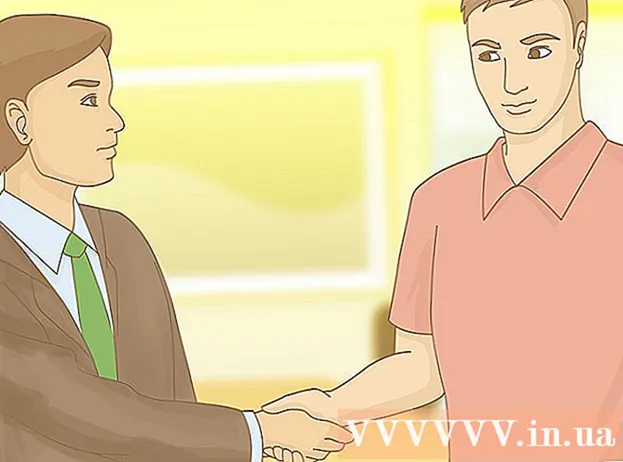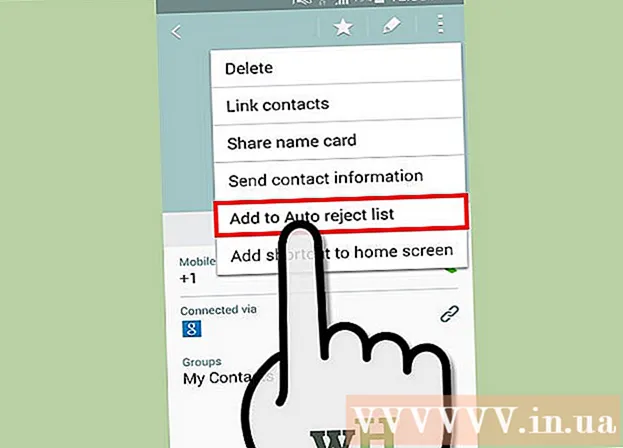Contenuto
- Passi
- Parte 1 di 3: Per iniziare
- Parte 2 di 3: creare il gioco più semplice
- Parte 3 di 3: tecniche avanzate
Flash è un formato popolare per i giochi che vengono eseguiti nei browser. Sebbene questo formato stia perdendo terreno rispetto alle applicazioni mobili, molti buoni giochi sono scritti in questo formato. Flash utilizza ActionScript, un linguaggio di programmazione di facile apprendimento che consente di controllare gli oggetti sullo schermo.
Passi
Parte 1 di 3: Per iniziare
 1 Crea un gioco (la sua trama) prima di iniziare a programmare. Flash crea giochi semplici, quindi scegli un genere di gioco e pensa a un concetto. Leggi l'articolo Come creare un gioco per computer. I principali generi includono:
1 Crea un gioco (la sua trama) prima di iniziare a programmare. Flash crea giochi semplici, quindi scegli un genere di gioco e pensa a un concetto. Leggi l'articolo Come creare un gioco per computer. I principali generi includono: - Corsa infinita. In tali giochi, il personaggio si muove automaticamente e il giocatore lo guida solo e salta gli ostacoli (o interagisce in altro modo con il gioco).
- Combattimenti. In tali giochi, il personaggio principale deve sconfiggere i nemici in infiniti combattimenti / battaglie.
- Puzzle. Giochi di puzzle. Si va dai puzzle più semplici (raccogliendo tre palline identiche) ai puzzle complessi che costituiscono la base dei giochi di avventura.
- gioco di ruolo. In tali giochi, è necessario sviluppare il personaggio principale (le sue abilità, aspetto, carattere) per poter combattere con vari avversari. Il codice del gioco di ruolo è molto più complesso del codice di gioco più semplice.
 2 Flash è più adatto per la creazione di giochi 2D (2D). Puoi anche creare giochi 3D (tridimensionali) al suo interno, ma per questo è necessario conoscere molto bene il linguaggio di programmazione e altre tecniche avanzate. Quasi tutti i giochi Flash popolari sono giochi 2D.
2 Flash è più adatto per la creazione di giochi 2D (2D). Puoi anche creare giochi 3D (tridimensionali) al suo interno, ma per questo è necessario conoscere molto bene il linguaggio di programmazione e altre tecniche avanzate. Quasi tutti i giochi Flash popolari sono giochi 2D. - I giochi flash sono più adatti per sessioni di gioco a breve termine perché vengono giocati quando c'è tempo libero (non più di 15 minuti).
 3 Acquisisci familiarità con il linguaggio di programmazione ActionScript3 (AS3) per la scrittura di giochi Flash. Puoi creare un gioco semplice con una conoscenza di base di AS3.
3 Acquisisci familiarità con il linguaggio di programmazione ActionScript3 (AS3) per la scrittura di giochi Flash. Puoi creare un gioco semplice con una conoscenza di base di AS3. - Ci sono diversi libri ActionScript disponibili su Amazon e altri negozi, insieme a molti tutorial ed esempi online.
 4 Scarica Flash Professional. Questo è un programma a pagamento, ma il migliore in cui vengono creati i giochi Flash. Esistono altri programmi simili, compresi quelli gratuiti, ma spesso mancano di compatibilità o ci vorrà più tempo per raggiungere gli stessi obiettivi.
4 Scarica Flash Professional. Questo è un programma a pagamento, ma il migliore in cui vengono creati i giochi Flash. Esistono altri programmi simili, compresi quelli gratuiti, ma spesso mancano di compatibilità o ci vorrà più tempo per raggiungere gli stessi obiettivi. - Flash Professional è l'unico programma di cui hai bisogno per creare un gioco.
Parte 2 di 3: creare il gioco più semplice
 1 Comprendere le strutture di base del codice AS3. Ci sono tre parti principali di qualsiasi codice AS3:
1 Comprendere le strutture di base del codice AS3. Ci sono tre parti principali di qualsiasi codice AS3: - Variabili. Memorizzano dati (numerici, testuali, oggetti e molti altri). Le variabili sono definite dal codice varia e in una parola.
var playerSalute: Numero = 100; // "var" - stai definendo una variabile. // "playerHealth" è il nome della variabile. // "Numero" è un tipo di dati (qui numerico). // "100" è il valore assegnato alla variabile. // Qualsiasi riga di codice AS3 termina con ";"
- Gestori di eventi. Cercano determinati eventi che devono essere eseguiti e li segnalano ad altre parti del programma. Questo è necessario per inserire il giocatore e ripetere il codice. In genere, i gestori di eventi fanno riferimento a funzioni.
addEventListener (MouseEvent.CLICK, swingSword); // "addEventListener()" - definizione di un gestore di eventi. // "MouseEvent" è la categoria di input che dovrebbe essere eseguita. // ".CLICK" è un evento specifico nella categoria MouseEvent. // "swingSword" è una funzione che viene attivata quando l'evento viene eseguito.
- Funzioni. Sezioni del programma definite da una parola chiave; sono indicati man mano che il programma avanza. Il codice di gioco complesso può contenere centinaia di funzioni, mentre il codice di gioco semplice può contenerne solo alcune. Le funzioni possono essere disposte in qualsiasi ordine, poiché vengono eseguite solo quando vengono chiamate.
funzione swingSword (e: MouseEvent): void; {// Code} // "function" è una parola chiave inserita all'inizio di qualsiasi funzione. // "swingSword" è il nome della funzione. // "e: MouseEvent" è un parametro opzionale che indica che // il gestore dell'evento chiamerà la funzione. // ": void" è il valore restituito dalla funzione. // Se non viene restituito alcun valore, usa: void.
- Variabili. Memorizzano dati (numerici, testuali, oggetti e molti altri). Le variabili sono definite dal codice varia e in una parola.
 2 Crea oggetti con cui il giocatore interagirà. Gli oggetti includono sprite, personaggi o clip video. Nel nostro semplice esempio di gioco, creerai un rettangolo.
2 Crea oggetti con cui il giocatore interagirà. Gli oggetti includono sprite, personaggi o clip video. Nel nostro semplice esempio di gioco, creerai un rettangolo. - Avvia Flash Professional. Crea un nuovo progetto ActionScript 3.
- Sulla barra degli strumenti, fai clic sullo strumento Rettangolo. Questo pannello può essere visualizzato in posizioni diverse a seconda della configurazione di Flash Professional. Disegna un rettangolo nella finestra Scena.
- Seleziona il rettangolo con lo strumento Selezione.
 3 Imposta le proprietà dell'oggetto. Per fare ciò, apri il menu "Cambia" e seleziona "Converti in simbolo" (o premi F8). Nella finestra Converti in simbolo, assegna all'oggetto un nome facilmente riconoscibile, ad esempio nemico.
3 Imposta le proprietà dell'oggetto. Per fare ciò, apri il menu "Cambia" e seleziona "Converti in simbolo" (o premi F8). Nella finestra Converti in simbolo, assegna all'oggetto un nome facilmente riconoscibile, ad esempio nemico. - Trova la finestra Proprietà. Nella parte superiore della finestra c'è un campo di testo vuoto etichettato "Nome campione" (se passi con il mouse su questo campo). Inserisci lo stesso nome che hai inserito durante la conversione dell'oggetto in un simbolo (nel nostro esempio, "nemico"). Questo creerà un nome univoco che può essere utilizzato nel codice AS3.
- Ogni "campione" è un oggetto separato che dipende dal codice. Puoi copiare "campioni" già creati; per fare ciò, fare clic più volte su "Libreria" e trascinare il "campione" nello "stage". Ogni volta che viene aggiunto un "campione", il suo nome cambierà ("nemico", "nemico1", "nemico2" e così via).
- Quando fai riferimento a un oggetto nel codice, usa semplicemente il nome "campione" (nel nostro esempio, "nemico").
 4 Modifica delle proprietà del campione. Dopo aver creato il campione, è possibile modificarne le proprietà, ad esempio ridimensionare. Per fare ciò, inserisci il nome del campione, quindi ".", quindi il nome della proprietà e quindi il valore:
4 Modifica delle proprietà del campione. Dopo aver creato il campione, è possibile modificarne le proprietà, ad esempio ridimensionare. Per fare ciò, inserisci il nome del campione, quindi ".", quindi il nome della proprietà e quindi il valore: - nemico.x = 150; Imposta la posizione dell'oggetto nemico lungo l'asse x.
- nemico.y = 150; Imposta la posizione dell'oggetto "nemico" lungo l'asse Y (l'origine dell'asse Y si trova nel punto più alto della "scena").
- nemico.rotazione = 45; Ruota l'oggetto nemico di 45 ° in senso orario.
- nemico.scalaX = 3; Allunga l'oggetto "nemico" in larghezza di un fattore 3. Un valore negativo capovolgerà l'oggetto.
- nemico.scalaY = 0,5; Taglia a metà l'altezza dell'oggetto. .
 5 Esplora il comando traccia (). Restituisce i valori correnti per oggetti specifici ed è necessario per determinare che tutto funzioni correttamente. Non dovresti includere questo comando nel codice sorgente del gioco, ma ti servirà per eseguire il debug del programma.
5 Esplora il comando traccia (). Restituisce i valori correnti per oggetti specifici ed è necessario per determinare che tutto funzioni correttamente. Non dovresti includere questo comando nel codice sorgente del gioco, ma ti servirà per eseguire il debug del programma.  6 Crea un gioco di base utilizzando le informazioni di cui sopra. Nel nostro esempio, creerai un gioco in cui il nemico cambierà dimensione ogni volta che fai clic su di lui, finché non esaurisce la salute.
6 Crea un gioco di base utilizzando le informazioni di cui sopra. Nel nostro esempio, creerai un gioco in cui il nemico cambierà dimensione ogni volta che fai clic su di lui, finché non esaurisce la salute. var nemicoHP: Numero = 100; // Imposta la dimensione della salute del nemico (100 all'inizio del gioco). var playerAttack: Numero = 10; // Imposta la forza d'attacco del giocatore quando clicca su un nemico. nemico.addEventListener (MouseEvent.CLICK, attackEnemy); // L'azione di questa funzione è diretta direttamente all'oggetto "nemico", // cioè, la funzione viene attivata solo quando si fa clic sull'oggetto, // e non da qualche altra parte sullo schermo. setEnemyLocation (); // Posiziona il nemico sullo schermo. // Viene eseguito all'inizio del gioco. funzione setEnemyLocation(): void {nemico.x = 200; // Sposta il nemico a destra di 200 pixel dal lato sinistro dello schermo. nemico.y = 150; // Sposta il nemico in basso di 150 pixel dalla parte superiore dello schermo. nemico.rotazione = 45; // Ruota il nemico di 45 gradi in senso orario. trace ("il valore x del nemico è", nemico.x, "e il valore y del nemico è", nemico.y); // Visualizza la posizione corrente del nemico per il debug. } function attackEnemy (e: MouseEvent): void // Crea una funzione per descrivere un attacco quando si fa clic su un nemico. {nemico HP = nemicoHP - playerAttack; // Sottrae la forza d'attacco del giocatore dal valore di salute dell'avversario. // Il risultato è un nuovo valore per la salute del nemico. nemico.scaleX = nemicoHP / 100; // Cambia la larghezza in base alla nuova salute del nemico. // Questo valore viene diviso per 100 per ottenere un decimale.nemico.scaleY = nemicoHP / 100; // Cambia l'altezza in base al nuovo valore di salute del nemico. trace ("Il nemico ha", HP nemico, "HP sinistra"); // Visualizza la salute persa. }
 7 Inizia il gioco. Apri il menu Gestisci e seleziona Prova. Il tuo gioco inizierà; clicca su un nemico per ridimensionarlo. Le informazioni di debug verranno visualizzate nella finestra Output.
7 Inizia il gioco. Apri il menu Gestisci e seleziona Prova. Il tuo gioco inizierà; clicca su un nemico per ridimensionarlo. Le informazioni di debug verranno visualizzate nella finestra Output.
Parte 3 di 3: tecniche avanzate
 1 Pacchi. Essi (in file separati) memorizzano variabili, costanti, funzioni e altre informazioni; puoi importare pacchetti nel tuo programma. Utilizzando un pacchetto già creato da qualcun altro, semplificherai notevolmente il tuo compito di creare un programma.
1 Pacchi. Essi (in file separati) memorizzano variabili, costanti, funzioni e altre informazioni; puoi importare pacchetti nel tuo programma. Utilizzando un pacchetto già creato da qualcun altro, semplificherai notevolmente il tuo compito di creare un programma. - Leggi questo articolo per i dettagli su come funzionano i pacchetti.
 2 Crea cartelle di progetto. Se stai creando un gioco con più immagini e file audio, crea più cartelle. Ciò ti consentirà di non confonderti nei vari elementi, nonché di archiviare i pacchetti nelle cartelle appropriate.
2 Crea cartelle di progetto. Se stai creando un gioco con più immagini e file audio, crea più cartelle. Ciò ti consentirà di non confonderti nei vari elementi, nonché di archiviare i pacchetti nelle cartelle appropriate. - Crea una cartella del progetto di base. Nella cartella base è necessario creare una sottocartella "IMG" dove verranno archiviate le immagini, una sottocartella "SND" per i file audio e una sottocartella "SRC" con i pacchetti e il codice del gioco.
- Crea una cartella Game nella cartella SRC per il file Constants.
- Questa struttura di cartelle è facoltativa; è fornito come esempio di come organizzare e organizzare gli elementi del tuo progetto (questo è particolarmente importante nel caso di progetti di grandi dimensioni). Se stai creando un gioco semplice (come nel nostro esempio), non è necessario creare cartelle.
 3 Aggiungi il suono al tuo gioco. Suonare senza audio o musica annoierà rapidamente qualsiasi giocatore. Puoi aggiungere suoni usando lo strumento Livelli. Cerca maggiori informazioni al riguardo su Internet.
3 Aggiungi il suono al tuo gioco. Suonare senza audio o musica annoierà rapidamente qualsiasi giocatore. Puoi aggiungere suoni usando lo strumento Livelli. Cerca maggiori informazioni al riguardo su Internet.  4 Crea il file "Costante". Se hai molte costanti nel tuo gioco che non cambiano durante il gioco, puoi creare un file "Costante" per memorizzare tutte le costanti al suo interno. I valori costanti sono la forza di attrazione, la velocità del personaggio e altri.
4 Crea il file "Costante". Se hai molte costanti nel tuo gioco che non cambiano durante il gioco, puoi creare un file "Costante" per memorizzare tutte le costanti al suo interno. I valori costanti sono la forza di attrazione, la velocità del personaggio e altri. - Se stai creando un file "Constant", inseriscilo nella cartella del progetto appropriata e quindi importalo nel pacchetto. Ad esempio, crei un file constants.as e lo metti nella cartella del gioco. Per importarlo, devi utilizzare il seguente codice:
pacchetto {import gioco. *; }
- Se stai creando un file "Constant", inseriscilo nella cartella del progetto appropriata e quindi importalo nel pacchetto. Ad esempio, crei un file constants.as e lo metti nella cartella del gioco. Per importarlo, devi utilizzare il seguente codice:
 5 Scopri i giochi di altri sviluppatori. Molti sviluppatori non divulgano i codici dei loro giochi, ma ci sono molti tutorial e altri progetti in cui puoi guardare il codice. Questo è un ottimo modo per imparare alcune delle migliori tecniche per aiutarti a creare un buon gioco.
5 Scopri i giochi di altri sviluppatori. Molti sviluppatori non divulgano i codici dei loro giochi, ma ci sono molti tutorial e altri progetti in cui puoi guardare il codice. Questo è un ottimo modo per imparare alcune delle migliori tecniche per aiutarti a creare un buon gioco.